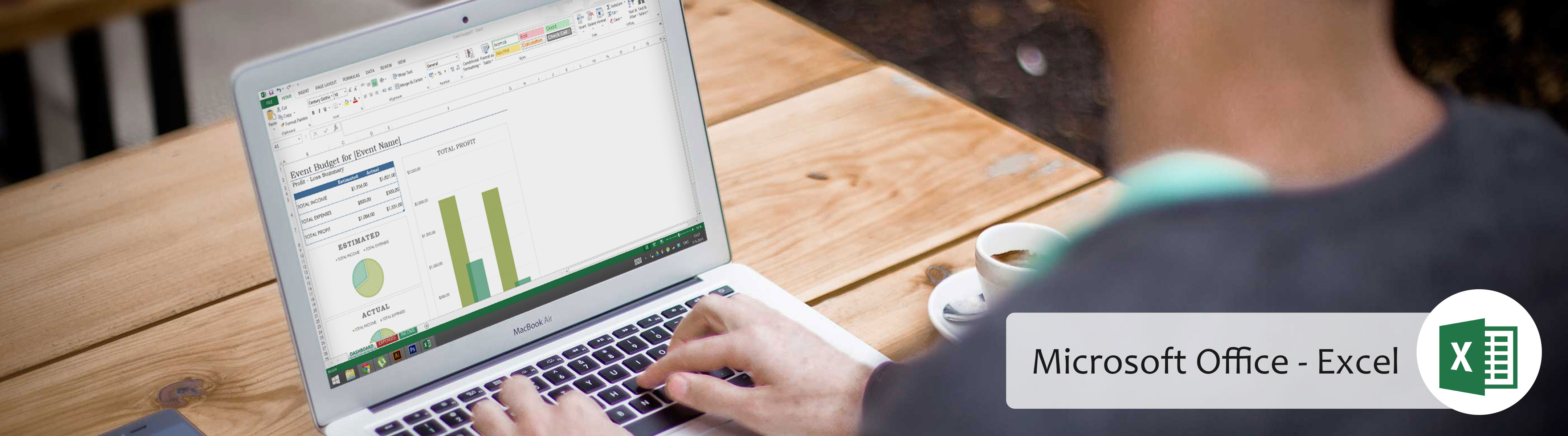
Tekst opmaken in Excel 2010
Veel van de functies die je zal gebruiken om tekst op te maken is te vinden in het Lint, zoals: lettertype, uitlijning, en getalnotaties. Met lettertype-commando’s kun je de stijl, grootte en kleur van een tekst veranderen. Je kunt het ook gebruiken om randen kleuren te geven en cellen op te vullen. Met uitlijning-commando’s kun je aanpassen hoe tekst wordt weergegeven zowel horizontaal als verticaal. Met een aantal commando’s kun je wijzigen hoe geselecteerde cellen cijfers en data weergeven.
’10 minuten
[mashshare]
Om het lettertype te wijzigen:

- Selecteer de cellen die je wilt wijzigen.
- Klik op de vervolgkeuzepijl naast de opdracht “Lettertype” op het tabblad Start. Het lettertype-drop-downmenu verschijnt.
- Beweeg je muis over de verschillende lettertypen. Een live preview van het lettertype verschijnt in het werkblad. Zo kun je zien hoe het lettertype er in je werkblad uit ziet, zonder dat de verandering effectief is uitgevoerd.
- Klik op het lettertype als je het wilt gebruiken. Het lettertype is nu aangepast.
Om het lettergrootte te veranderen:
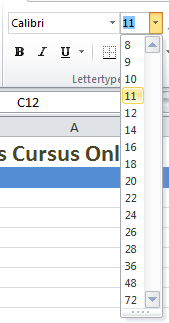
- Selecteer de cellen die je wilt wijzigen.
- Klik op de drop-downpijl naast de lettergrootte-opdracht op het tabblad Start. Het lettergrootte drop-downmenu verschijnt.
- Beweeg uw muis over de verschillende lettergroottes. Een live voorvertoning van de lettergrootte zal verschijnen in het werkblad.
- Selecteer de lettergrootte die u wilt gebruiken.
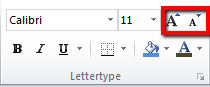
Vet-, cursief-, en onderstreepopdrachten:
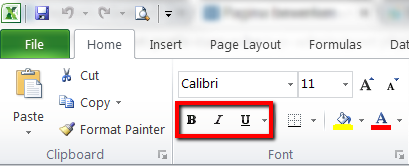
- Selecteer de cellen die je wilt wijzigen.
- Klik op de Vet, Cursief of Onderstreeptopdracht op het tabblad Start. De inhoud van je cellen heeft nu een andere opmaak.
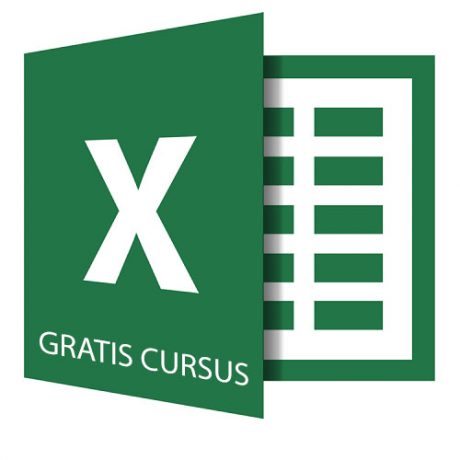
Waarom een gratis cursus excel volgen?
Volledig gratis
Overal en altijd beschikbaar
Begrijpbare video’s via YouTube
Downloadbare oefenbestanden
→ GRATIS CURSUS EXCEL VOLGEN ←


